Axure原型设计中如何设置鼠标悬浮效果?
设·集合小编 发布时间:2023-04-17 13:54:52 743次最后更新:2024-03-08 12:11:51
在使用Axure进行原型设计时,客户经常会要求设计的要美观一些,那如何使用Axure设置鼠标悬浮效果呢?下面就以一个图标为例给大家演示下操作,希望本文内容能够给大家带来帮助。
想要玩转“Axure RP”,快点击此入口观看最新教程→→
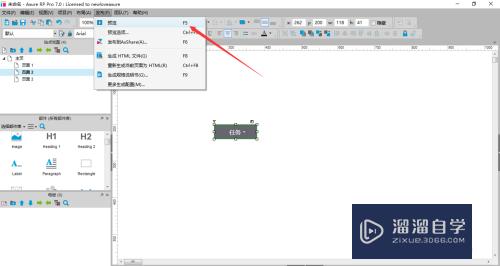
工具/软件
硬件型号:华硕无畏15
系统版本:Windows7
所需软件:Axure RP
方法/步骤
第1步
首先我们准备两个图片,分别为正常显示的图标和鼠标悬浮上去之后,想要展现的图标样式。
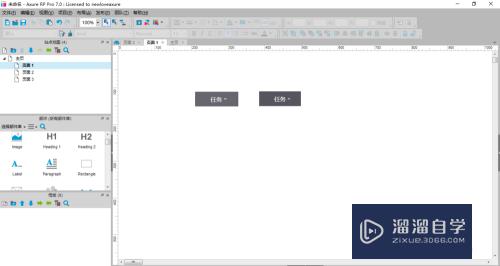
第2步
打开Axure,将正常显示的图标放到其操作区域,可以直接拷贝进去哦。
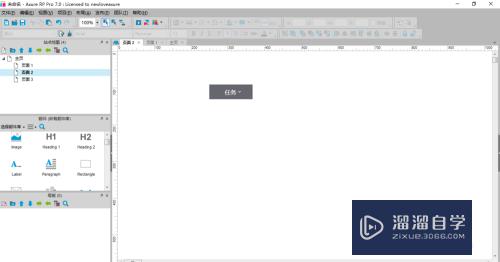
第3步
右击图标,选择右击菜单中的交互样式,进入设置交互样式界面。
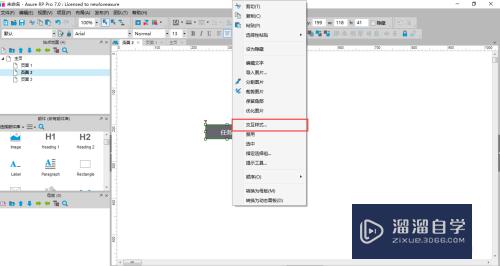
第4步
在设置交互样式设置界面,有四类选项可以设置,分别为鼠标悬停时、鼠标按下时、选中、禁用。这里我们主要讲解下鼠标悬停时,如何使用。
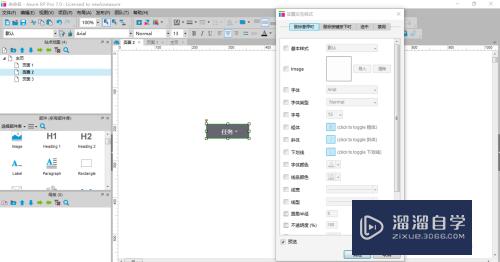
第5步
在鼠标悬停界面,选中image前的多选框,如图,然后点击后放的导入按钮。
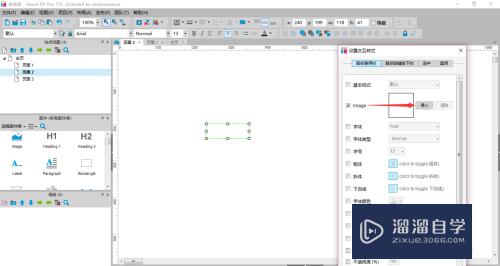
第6步
选择鼠标悬停时图标,将其导入进去。导入完成后点击确定按钮。完成鼠标悬浮效果的设定。
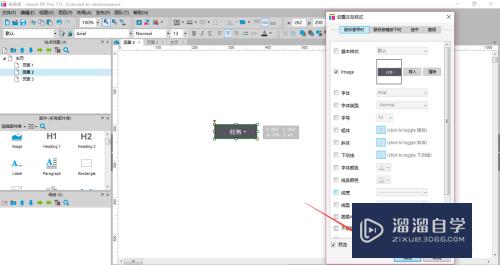
第7步
这是可以在Axure中点击发布-预览功能对其效果进行预览。
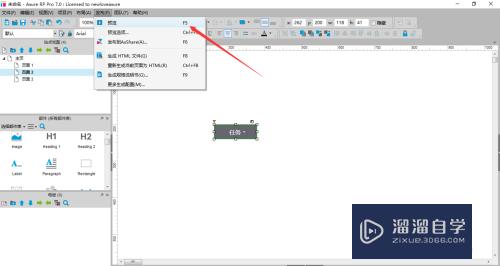
- 上一篇:Axurerp怎么创建交互动作?
- 下一篇:Axure 原型如何简单设计登录框?
相关文章
广告位


评论列表